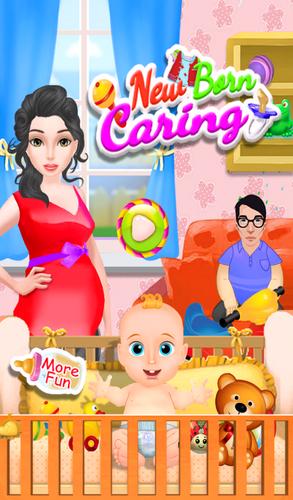7.0.0
7.0.0
 40.56MB
40.56MB


Genießen Sie Millionen der neuesten Android -Apps, Spiele, Musik, Filme, Fernsehen, Bücher, Zeitschriften und mehr. Jederzeit, überall, überall auf Ihren Geräten.
Dies ist keine freistehende Anwendung. Sie müssen Zooper Widgets Pro haben, um diese Haut zu verwenden. Wenn Sie Probleme mit der Haut haben, senden Sie mir bitte eine E -Mail. Wenn die Haut nach der Installation träge wirkt, starten Sie bitte Ihr Gerät neu.
Wenn die Tagesordnung nur einen Teil Ihres Termins anzeigt, klicken Sie auf das Widget, wählen Sie Layout aus, wählen Sie das letzte RT -Modul aus, scrollen Sie nach unten zum X -Rand und klicken Sie auf den linken Pfeil, bis der Termin korrekt angezeigt wird.
Diese Haut besteht aus 2 Widgets. Eine 4 x 2 Uhr und ein 4 x 4 -Dock.
Das Dock ist für Benachrichtigungen für Google+, Hangouts, Facebook, Facebook Messenger, SMS, verpasste Anrufe und E -Mails eingerichtet. Sie können sie alle verwenden oder nur die, die Sie wollen. Wenn Sie möchten, dass die Benachrichtigungen auf Ihrem Homescreen angezeigt werden, müssen Sie die entsprechenden Benachrichtigungsanwendungen installieren, die hier im Play Store für jeweils .99 verfügbar sind. Die Benachrichtigungen funktionieren mit Zooper -Skins, die für sie eingerichtet sind. Installieren Sie sie einfach, klicken Sie auf sie, um den Service zu starten, und solange Ihre Haut für sie eingerichtet ist, wie dieser ist, sehen Sie die Benachrichtigungen auf Ihrem Bildschirm. Klicken Sie auf die Benachrichtigung, um die Benachrichtigungsanwendung zu öffnen, und es wird die Benachrichtigung in Ihrem Widget gelöscht.
Suchen Sie nach Debo Zooper nach meinen anderen Skins mit kostenlosen Benachrichtigungen.
Die frostigen Abkürzungen werden mit Elixir2 kostenlos im Play Store erhältlich. Hier erfahren Sie, wie Sie sie einrichten können:
Hier erfahren Sie, wie Sie die benutzerdefinierten Ordner in meinem Widget sehen können.
Laden Sie Elixir2 im Play Store herunter und installieren Sie sie.
Offene Elixir2
Klicken Sie auf Shortcut
Klicken Sie in die unten rechts auf "Neue" hinzufügen
Wählen Sie 1 x 2 für einen Ordner mit 2 Elementen (z. Sie können sehen, wie viele Flecken auf jeder Seite vom Menü Größenauswahl sind. Sie können die gewünschte Größe und Konfiguration auswählen.
Nennen Sie Ihre Verknüpfung.
Klicken Sie auf jedes X, um die Anwendungsverknüpfung auszuwählen. Wenn Sie mehr X haben als Sie benötigen, klicken Sie einfach auf das X und wählen Sie "Ausblenden".
Klicken Sie unter Hintergrund Klicken Sie auf "Select" und wählen Sie das weiße Panel.
Passen Sie die Transparenz auf etwa 1/3 an.
Klicken Sie auf "Schalten Sie die Beschriftungen aus" aus "ausblenden"
Speichern.
Jetzt auf Ihrem Homescreen (verwenden Sie etwas anderes als Ihren Zooper -Homescreen, um es auf Ihr Zooper -Widget -Homescreen zu verschieben), drücken Sie lange, um eine Abkürzung hinzuzufügen.
Wählen Sie ELIXIR2
Wählen Sie Ihre Verknüpfung.
Bewegen Sie die Abkürzung über das entsprechende Menü auf Ihrem Zooper -Widget. Wenn das Elixir -Symbol aussieht, drücken Sie die Panel und sagen Sie "Bewegen Sie es nach hinten".
Sie müssen das transparente Symbol von hier herunterladen https://www.dropbox.com/s/wgmu2t95yim1c1/transparent_icon.png
Lange drücken Sie Ihre Verknüpfung
Wählen Sie Bearbeiten
Klicken Sie auf das Elixir2 -Symbol und wählen Sie das von Ihnen heruntergeladene transparente Symbol. Achten Sie darauf, Ihre Verknüpfung zu verfolgen, da Sie sie nicht mehr sehen werden.
Sobald Sie alles eingerichtet haben, gehen Sie zu den Nova -Desktop -Einstellungen und sperren Sie Ihren Desktop, damit Sie die Dinge nicht versehentlich herum bewegen.
Wenn Sie Symbole unter Ihren Elixir -Verknüpfungen sehen, gehen Sie zu NOVA -Einstellungen, Desktops, Scrollen- und Deaktivierungssymboletiketten.
Wenn Sie ELIXIR2 nicht verwenden möchten, können Sie stattdessen Ihre Verknüpfungen mit Nova Launcher erstellen. Ich verwende ELIXIR2, weil ich das Aussehen der offenen Verknüpfung anpassen möchte, die in Nova Create -Verknüpfungen begrenzt ist.
Das Hintergrundbild ist nicht in der Haut enthalten, aber Sie können es hier herunterladen.
 Benutzer haben auch angesehen
Alle
Benutzer haben auch angesehen
Alle
updated
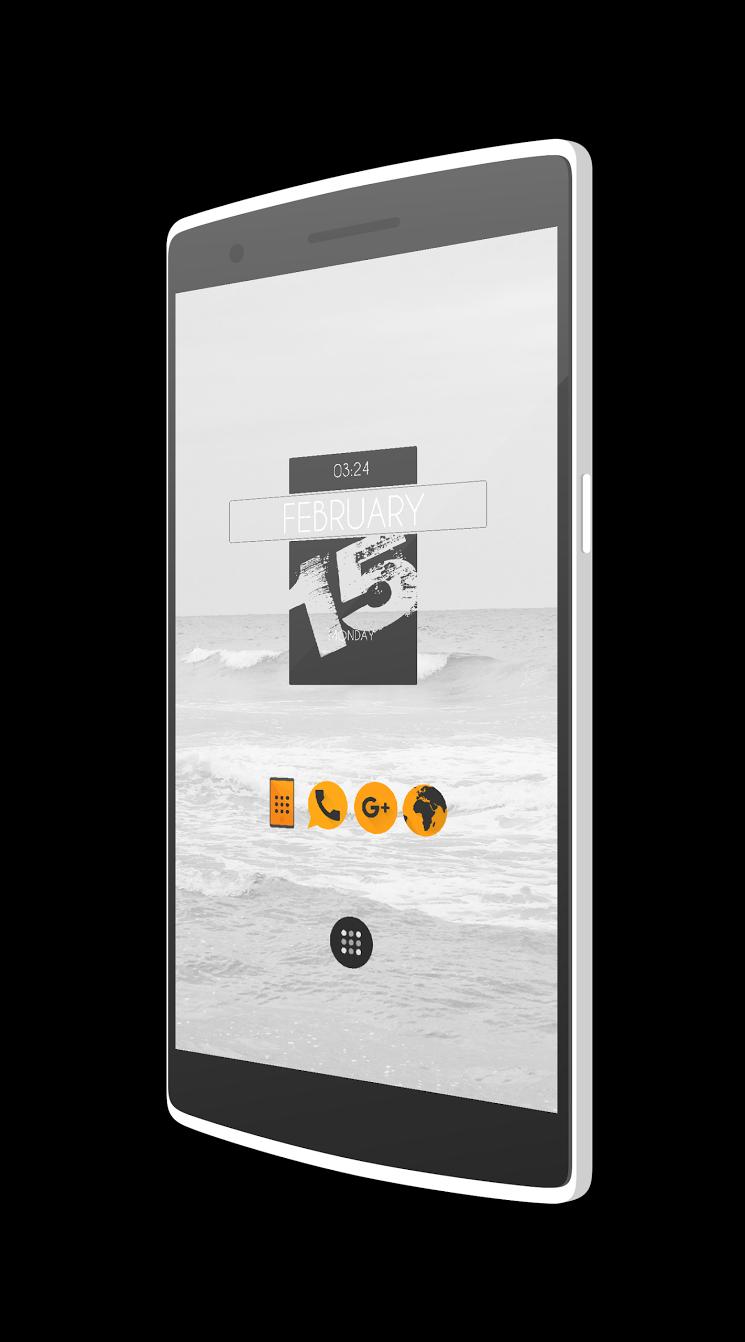
updated

updated
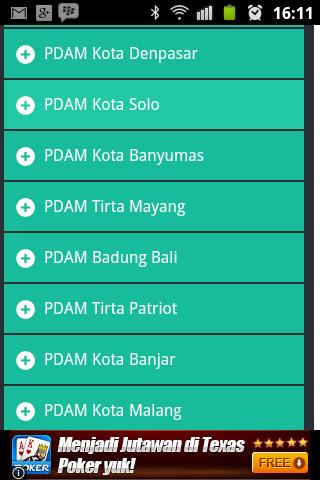
updated
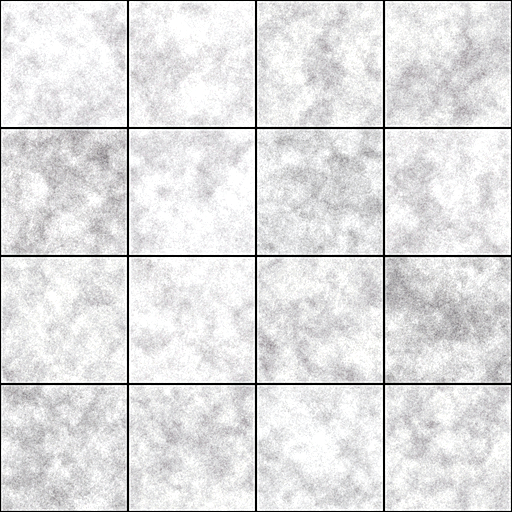
updated
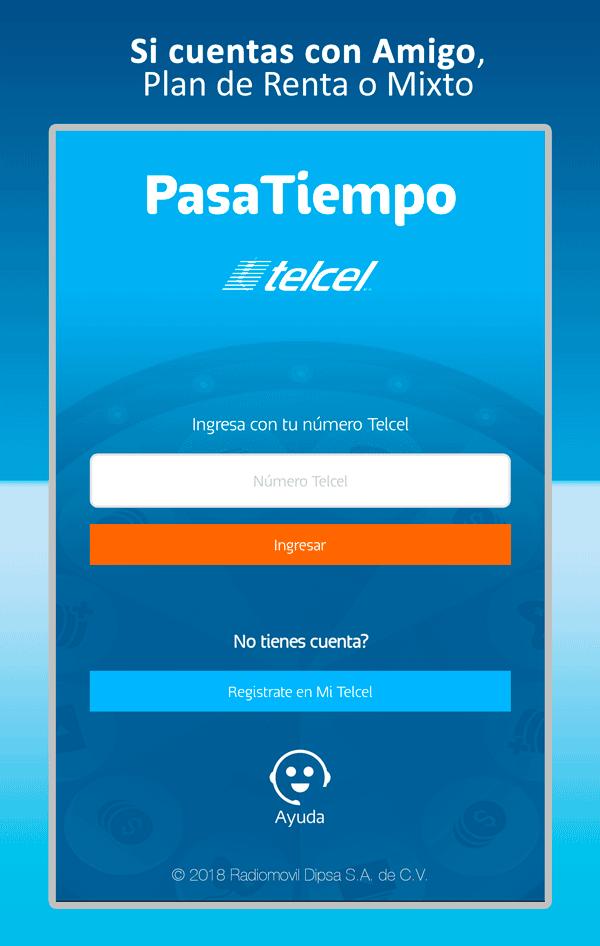
updated
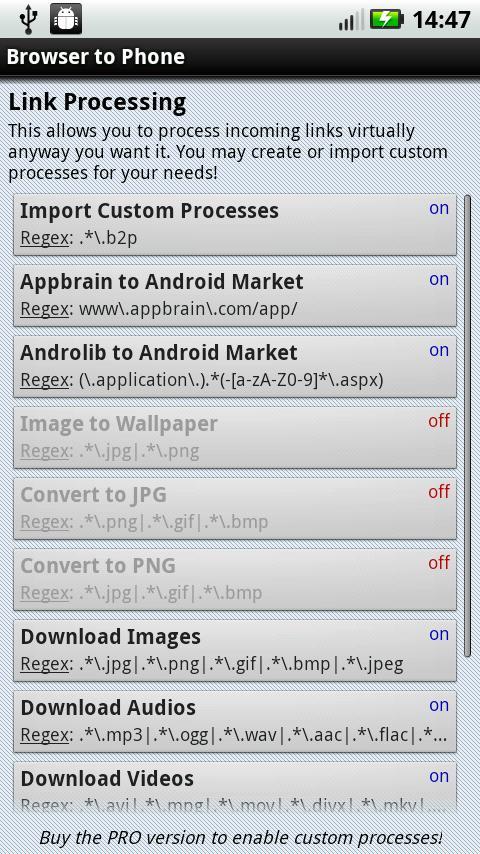
updated
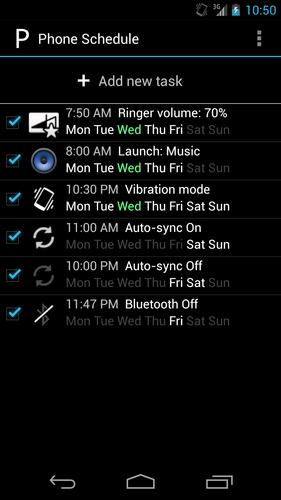
updated
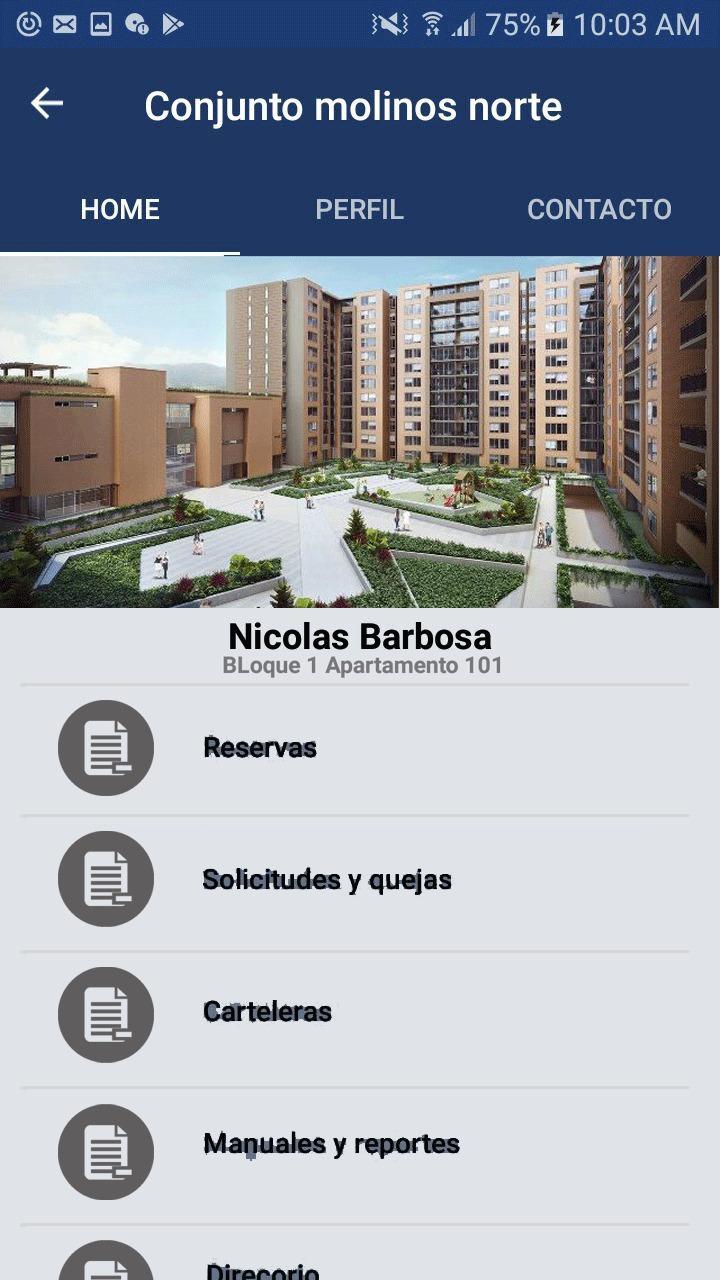
updated

updated
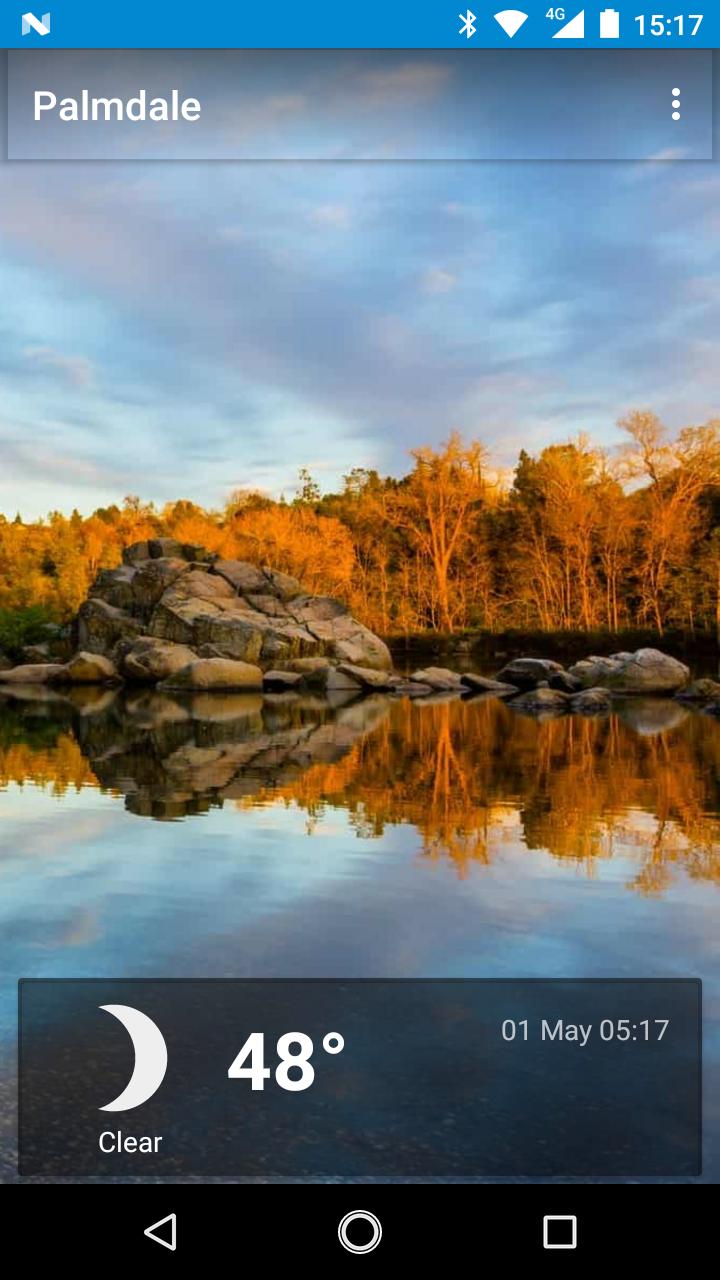
updated

updated

 Beliebte Spiele
Alle
Beliebte Spiele
Alle
updated

updated

updated

updated

updated

updated
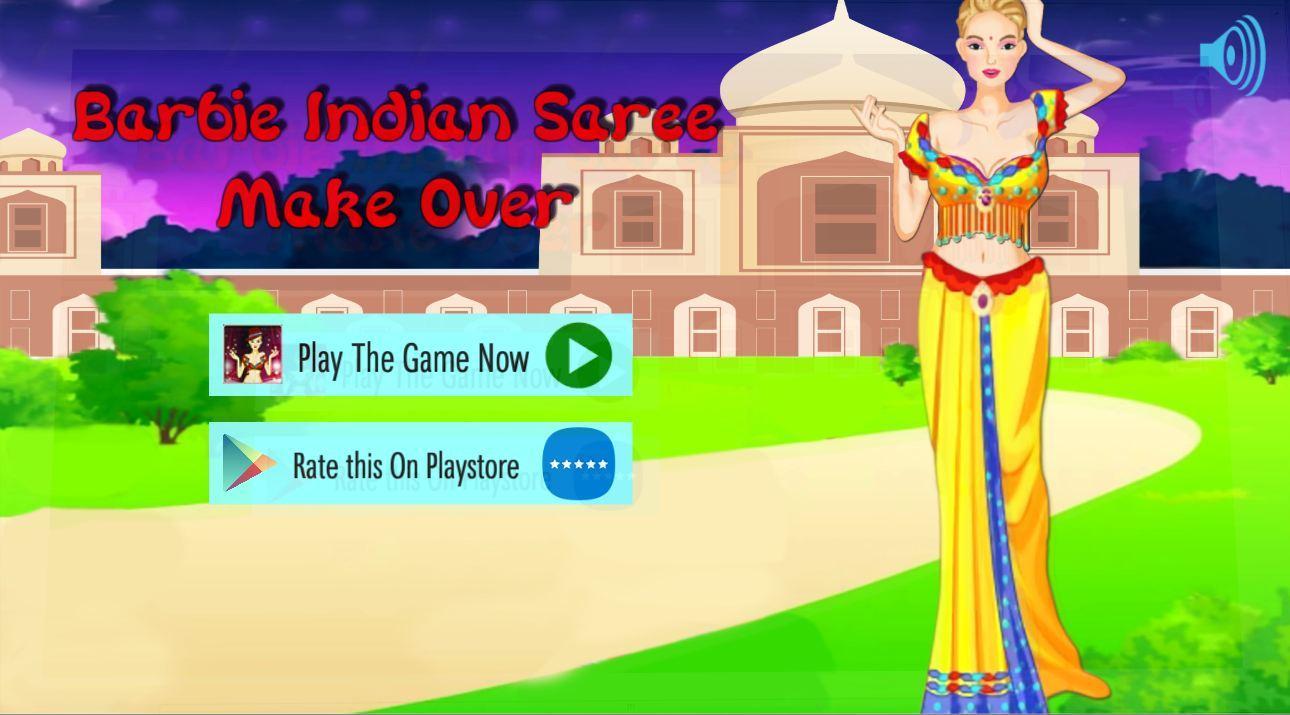
updated

updated

updated

updated

updated

updated